Daftar isi
Valorant , game tembak-menembak orang pertama yang sangat dinanti yang dikembangkan oleh Riot Games, kini tengah menggemparkan dunia game. Sejak dirilis, game ini telah menarik banyak pemain dan dengan cepat menjadi sensasi di komunitas esports. Lalu, seberapa besar Valorant? Dalam artikel ini, EaseUS akan membahas ukuran unduhan dan persyaratan sistem minimum. Selain itu, kami akan memperkenalkan cara mengosongkan ruang penyimpanan Anda untuk game ini.
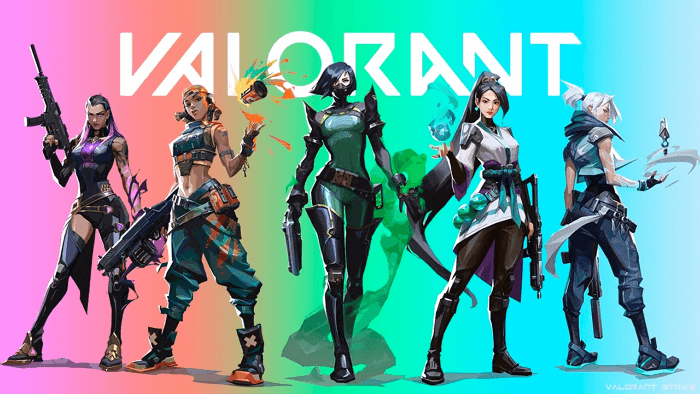
Ukuran Unduhan Valorant & Persyaratan Sistem
Mengunduh dan menginstal Valorant akan memakan waktu sekitar 28,4 GB. Berikut rinciannya:
- Pertama, pemain perlu mengunduh installer yang dapat dieksekusi dari situs web resmi Valorant. Unduhannya hanya berukuran 66,1 MB, yang tidak akan memakan banyak waktu.
- Setelah mengunduh file .exe, klik dua kali untuk memulai instalasi. Klien unduhan/instal akan menampilkan ukuran game yang sebenarnya (28,4 GB).
Berikut ini adalah persyaratan sistem minimum/yang direkomendasikan/tingkat tinggi resmi untuk mengunduh Valorant:
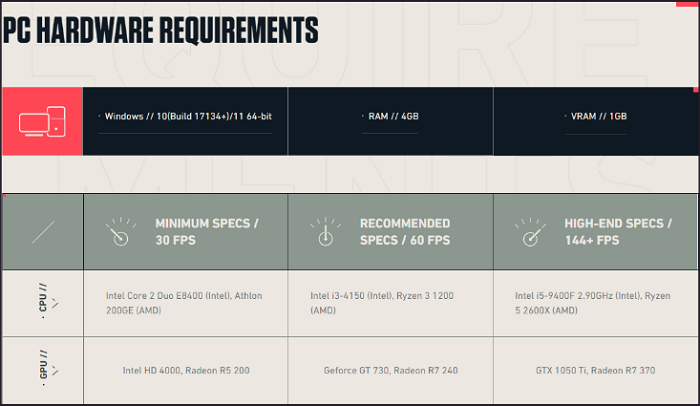
Jika Anda tertarik mengetahui berapa banyak GB yang mungkin dibutuhkan untuk permainan populer lainnya, Anda dapat menemukan jawabannya di artikel berikut:
Jika postingan ini menjawab apa yang ingin Anda ketahui, Anda dapat membagikannya dengan orang lain yang memiliki pertanyaan serupa:
Cara Mengosongkan Ruang untuk Valorant - 3 Cara Efektif
Setelah mengetahui berapa banyak ruang yang dibutuhkan Valorant, Anda mungkin menemukan bahwa perangkat penyimpanan komputer Anda tidak memiliki cukup ruang penyimpanan untuk game ini. Jangan panik. Bagian ini membahas asisten serbaguna, EaseUS Partition Master Professional , yang dapat membantu Anda menganalisis ruang disk, menghapus program/Aplikasi yang tidak berguna, memperluas drive C, dan memigrasikan aplikasi secara fleksibel.
Perangkat lunak ini menyediakan antarmuka yang efisien yang dapat memastikan pengalaman yang bebas hambatan bagi para pemula. Selain itu, perangkat lunak ini juga menawarkan solusi multiguna untuk manajemen partisi dan berbagai persyaratan pemeliharaan sistem.
Cara 1. Menganalisis Ruang Disk
Dengan menggunakan alat Space Analyzer, Anda akan menemukan apa yang menghabiskan ruang disk Anda dan menghapus file/folder/Aplikasi yang tidak diinginkan. Lihat langkah-langkah mudahnya di sini:
Langkah 1. Luncurkan EaseUS Partition Master dan buka Discovery . Temukan dan Unduh Space Analyzer di bawah Alat yang Sering Digunakan.

Langkah 2. Di jendela pop-up Space Analyzer, pilih disk target yang akan dianalisis lalu klik Analisis di sudut kanan atas.

Langkah 3. Tunggu beberapa saat, dan Anda akan melihat data terperinci. Anda dapat mengeklik Folder/File untuk melihat berbagai jenis data dan mengeklik ikon folder kecil untuk melihat informasi lebih lanjut di dalam file.

Cara praktis lainnya adalah dengan menggunakan hard drive eksternal untuk menambah ruang disk. Berikut rekomendasi SSD terbaik untuk bermain game:
SSD Eksternal Terbaru yang Wajib Dimiliki dan Berkinerja Tinggi untuk Gaming
Halaman ini berisi beberapa SSD eksternal yang luar biasa untuk bermain game, yang dapat meningkatkan pengalaman bermain game Anda dan memperluas ruang disk.

Cara 2. Perpanjang Drive C
Seperti yang kita ketahui, file-file besar, seperti game dan Sistem Operasi, akan disimpan di drive C secara default. Oleh karena itu, jika sistem Anda memperingatkan bahwa Anda tidak memiliki cukup ruang untuk Valorant, Anda dapat menerapkan cara-cara berikut untuk memperluas drive C.
Opsi 1. Sesuaikan Tata Letak Disk
Langkah 1. Pilih disk untuk menyesuaikan tata letaknya.
Pada layar utama, klik kanan disk dan pilih "Sesuaikan Tata Letak Disk".
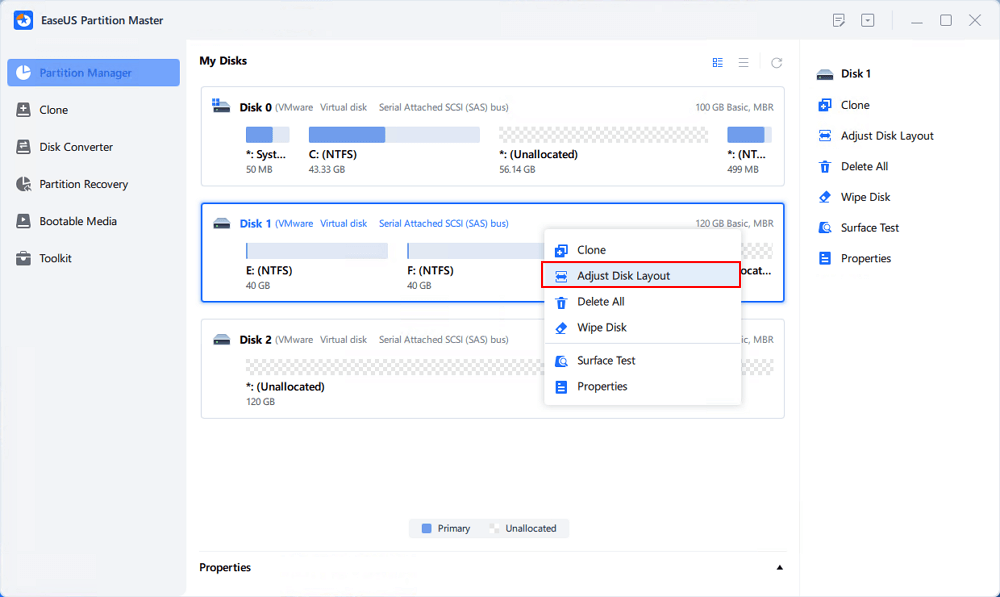
Langkah 2. Sesuaikan ukuran drive atau partisi.
Seret titik-titik di sebelah kepala atau ekor partisi untuk mengalokasikan ulang ukuran partisi. Atau, Anda juga dapat menyeret partisi di sebelah ruang yang tidak teralokasi untuk menyesuaikan posisi partisi. Lalu, klik "OK".
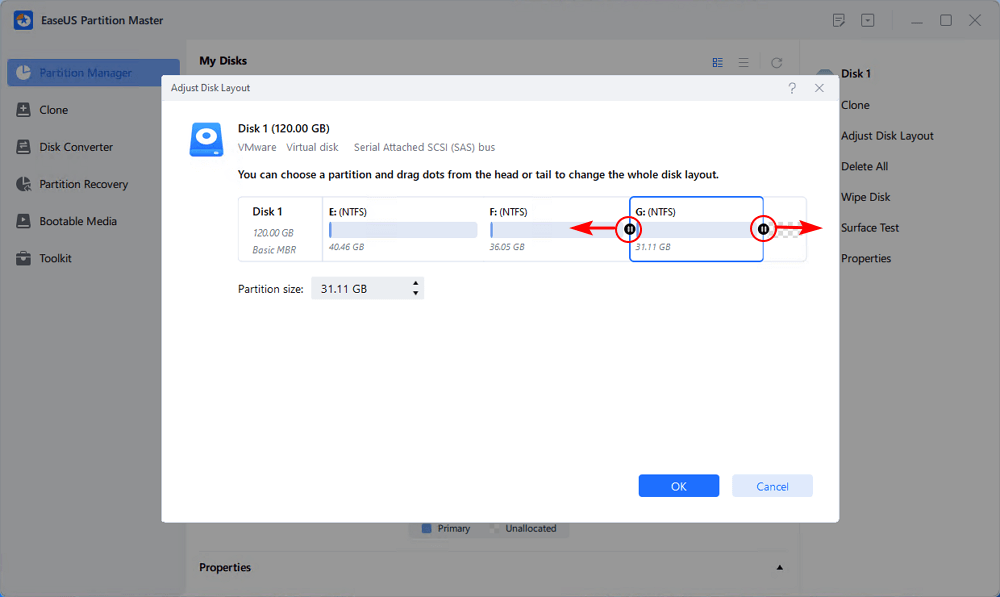
Langkah 3. Konfirmasi untuk menyesuaikan ukuran partisi disk.
Klik tombol "Jalankan Tugas" dan klik "Terapkan" untuk menyimpan semua perubahan.
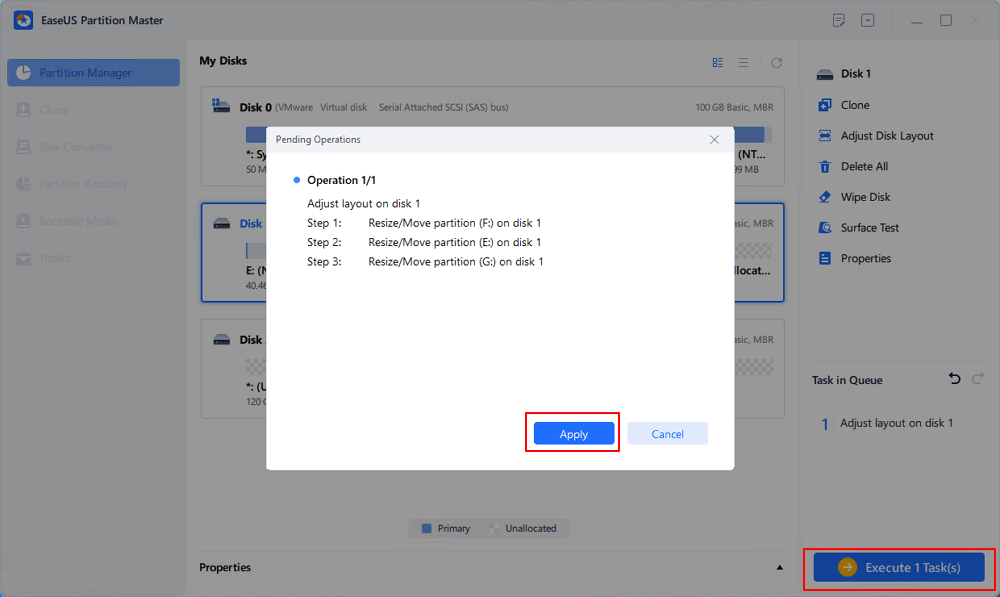
Opsi 2. Alokasikan Ruang Disk
Langkah 1. Klik kanan pada partisi D: dengan ruang kosong yang cukup dan pilih "Allocate Space".

Langkah 2. Pilih partisi target - drive C: dan seret panel partisi ke kanan untuk menambahkan ruang kosong dari drive D: ke drive C:. Kemudian klik "OK" untuk mengonfirmasi.

Langkah 3. Klik tombol "Execute Task" dan klik "Apply" untuk memulai proses pemindahan ruang kosong dari drive D: ke drive C:.

🚩 Baca Juga: Bagaimana Cara Memperluas Drive C di Windows 10?
Cara 3. Migrasi Aplikasi
Selain menghapus file yang tidak berguna dan memperluas drive C, Anda juga dapat mencoba "App Move," yang memungkinkan pengguna untuk mengosongkan ruang disk untuk bermain game dengan mentransfer Aplikasi dan program besar ke drive lain.
Ikuti dan pelajari cara melakukannya:
Langkah 1. Luncurkan EaseUS Partition Master, buka bagian Discover dan klik "AppMove" untuk mengaktifkan fitur ini.

Langkah 2. Setelah AppMove terbuka, klik "Migrasi Aplikasi" dan klik "Mulai" untuk memulai proses migrasi aplikasi.

Langkah 3. Pilih aplikasi yang terinstal, program besar, dan bahkan game yang ingin Anda pindahkan, lalu telusuri untuk memilih drive atau partisi target sebagai tujuan di samping bagian Migrate to. Kemudian, klik "Transfer" untuk mulai mentransfer aplikasi Anda.

Jika Anda mengalami kesalahan layar biru vgk.sys saat meluncurkan atau memainkan Valorant, artikel di bawah ini mungkin dapat membantu Anda.
Kesalahan Layar Biru Valorant Vgk.sys (Perbaiki dengan 9 Cara)
Layar biru Vgk.sys cukup umum di antara pemain Valorant. Jika Anda ingin tahu apa penyebabnya dan cara memperbaikinya, baca artikel ini. Artikel ini berisi semua yang Anda butuhkan untuk memperbaiki BSOD Vgk.sys.
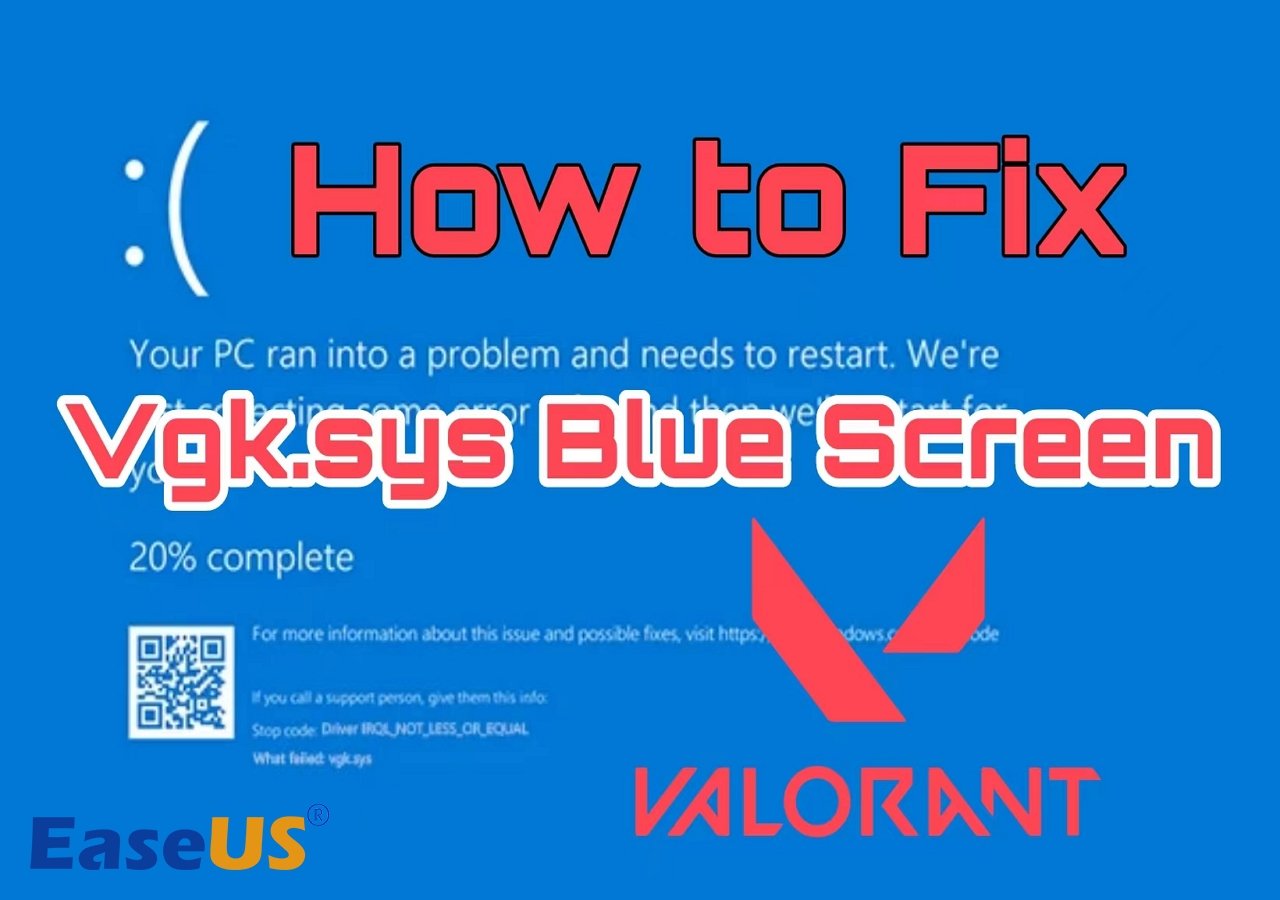
Kesimpulan
Panduan ini menjawab pertanyaan secara terperinci: seberapa besar Valorant? Termasuk ukuran unduhan dan persyaratan sistem minimum/yang direkomendasikan/kelas atas. Kemudian, panduan ini juga memperkenalkan perangkat lunak pihak ketiga yang tepercaya dan lengkap - EaseUS Partition Master. Alat ini dapat menawarkan berbagai solusi bagi pemain yang menghadapi tantangan ruang penyimpanan yang tidak mencukupi untuk mengunduh Valorant.
FAQ tentang Seberapa Besar Valorant
Di bagian ini, kita akan menjelajahi beberapa pertanyaan tambahan tentang seberapa besar Valorant, yang akan membantu Anda mengetahui informasi yang lebih berharga:
1. Bisakah Valorant berjalan pada RAM 4GB?
Valorant dapat berjalan di PC dengan RAM 4GB karena itu adalah persyaratan minimum game. Game mungkin tidak berjalan semulus di PC dengan RAM yang lebih besar.
2. Fortnite vs. Valorant: Mana yang lebih berat?
Tujuan pengembangan Valorant adalah untuk menciptakan gim yang sangat ringan yang dapat berfungsi dengan baik tanpa GPU. Fortnite tidak demikian, dan bahkan dengan visual dasarnya, gim ini benar-benar menggunakan banyak daya GPU. Intinya, Fortnite lebih dibatasi oleh GPU Anda, sementara Valorant lebih dibatasi oleh daya CPU.
3. GPU apa yang direkomendasikan untuk Valorant?
Pengaturan yang paling tangguh tidak diperlukan untuk Valorant. Oleh karena itu, Kartu Grafis MSI Gaming GeForce RTX 3060 Ti 8GB GDDR6 adalah GPU yang optimal untuk Valorant.
Artikel Terkait
-
Terpecahkan: PS5 Tidak Mengenali Hard Drive Eksternal - 2025
![author icon]() Daisy/2025/03/17
Daisy/2025/03/17
-
Bagaimana Cara Memperluas Drive C di Windows 10? [3 Cara Efisien]
![author icon]() Susanne/2024/09/30
Susanne/2024/09/30
-
Cara Memformat USB/Pen Drive yang Dilindungi Penulisan [7 Cara]
![author icon]() Susanne/2024/09/14
Susanne/2024/09/14
-
Unduhan Gratis WD Quick Formatter dengan Ulasan Roundup 2024 [Pro & Kontra]
![author icon]() Susanne/2024/11/15
Susanne/2024/11/15